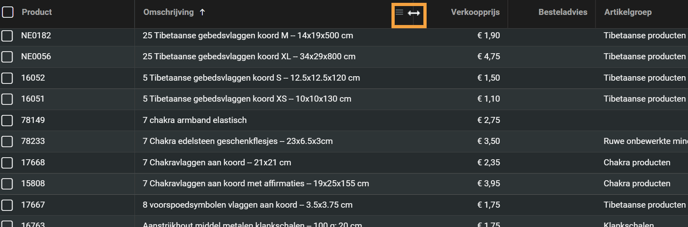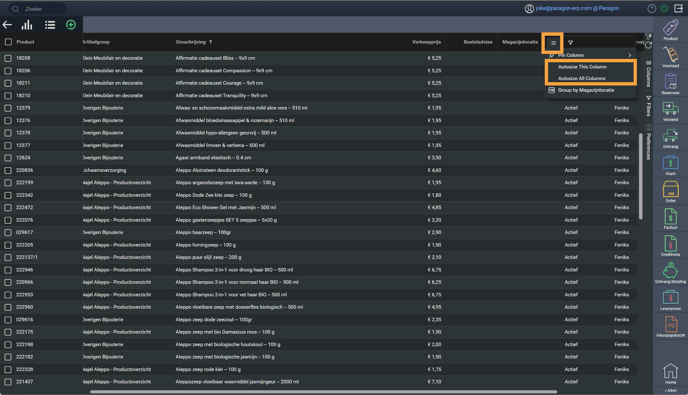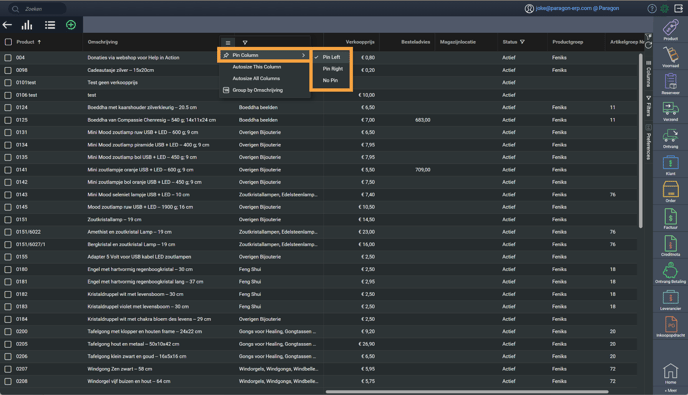Weergave in ParagonERP: Kolommen
Sortering kolommen
Door te klikken op de naam van een kolom, bijvoorbeeld Omschrijving, worden alle producten gesorteerd op de kolom omschrijving. Achter de kolomtitel wordt door middel van ↑ of ↓ aangegeven of een oplopende of aflopende sortering wordt gehanteerd.
Breedte kolommen
|
Kolommen kunnen breder of smaller worden gemaakt door met de linker muisknop de lijn tussen twee kolommen naar links of naar rechts te verslepen.
|
|
|
De breedte van een of meerdere kolommen kan ook via het menu worden uitgevoerd. Als je bijvoorbeeld de breedte van de kolom Magazijnlocatie automatisch wilt aanpassen, dan kan dat door te klikken op het menu-icoontje achter de kolom Magazijnlocatie in het overzicht. Dit menu-icoontje wordt zichtbaar als je met de cursor over de veldomschrijving gaat.
|
Verplaatsen kolommen
Kolommen kunnen worden verplaatst door de linker muisknop ingedrukt te houden op de kolomtitel. De cursor verandert en de kolom kan nu worden verplaatst door deze te slepen naar een andere plek.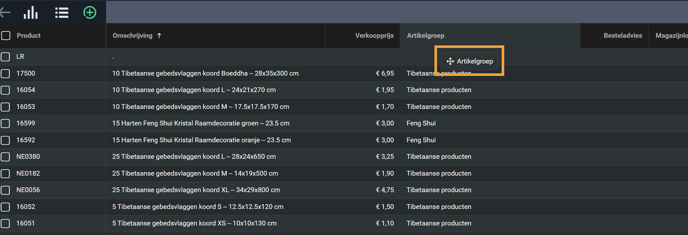 |
Kolom vastzetten
|
Een kolom kan vast worden gezet via het menu. Als je bijvoorbeeld de kolom Omschrijving vast wilt zetten , dan kan dat door te klikken op het menu-icoontje achter de kolom Magazijnlocatie in het overzicht. Dit menu-icoontje wordt zichtbaar als je met de cursor over de veldomschrijving gaat. Er kan worden gekozen voor:
|
Kolommen indelen
Je kunt zelf bepalen welke kolommen je wilt zien op je scherm. Alleen de eerste kolom (in dit geval productnummer) staat vast.
Klik op Columns aan de rechterkant van je scherm, om dit onderdeel te openen.
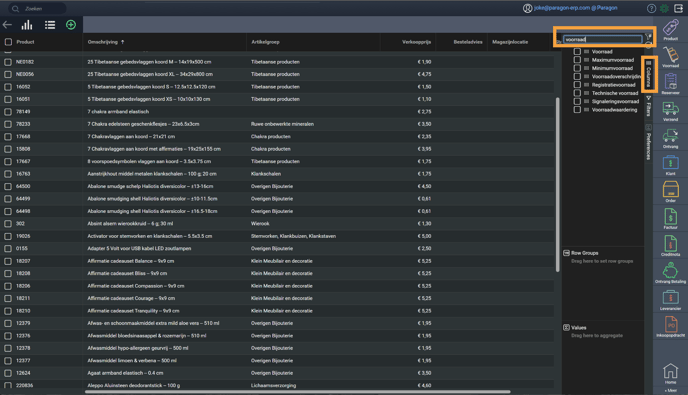
Door (een gedeelte van) de naam in te toetsen van het veld dat je zoekt, kun je snel velden selecteren die je wenst op te nemen.
Door het aanvinken of uitvinken van velden kunnen deze worden opgenomen of weer worden verwijderd van je scherm.
Om het onderdeel Columns te verlaten, klik je opnieuw op Columns.
| Je kunt het veld ook direct naar de juiste plek slepen door met behulp van dit icoon. Dit kan door de linker muisknop ingedrukt te houden op dit icoontje. De cursor verandert en de kolom kan nu worden verplaatst door deze te slepen naar een andere plek. |
Velden die onder een groep vallen, zoals bijvoorbeeld bij Record Information, kunnen in één keer worden aan- of uitgevinkt.
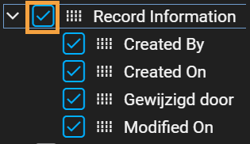
![paragon logo-1.png]](https://support.paragon-erp.com/hs-fs/hubfs/paragon%20logo-1.png?height=50&name=paragon%20logo-1.png)